Mesclar células no Planilhas Google é uma boa maneira de combinar dados de várias células em uma planilha. Você pode mesclar células em linhas ou colunas, mas precisará ter cuidado para não perder seus dados.
Se você não souber como mesclar células no Planilhas Google, siga as etapas descritas abaixo.
Antes de mesclar células no Planilhas Google
Antes de começar a mesclar seus dados no Planilhas Google, você precisa estar ciente de uma das maiores limitações. Quando você mescla células no Planilhas Google, apenas os dados da célula superior são salvos. O restante dos dados é perdido e não pode ser recuperado sem desfazer a alteração.
Se você estiver tentando mesclar dados de várias células, não poderá usar a ferramenta de mesclagem de células padrão. Em vez disso, você precisaria usar uma função CONCATENATE para mesclar os dados
Como mesclar células no Planilhas Google
Você pode mesclar facilmente suas células no Planilhas Google usando o menu de formato ou a barra de ferramentas .
Para mesclar células no Planilhas Google no menu de formato:
- Abra sua planilha do Planilhas Google .
- Selecione as células que deseja mesclar usando o mouse.
- No menu, selecione Formatar > Mesclar células .
- Selecione Mesclar tudo , Mesclar verticalmente ou Mesclar horizontalmente .
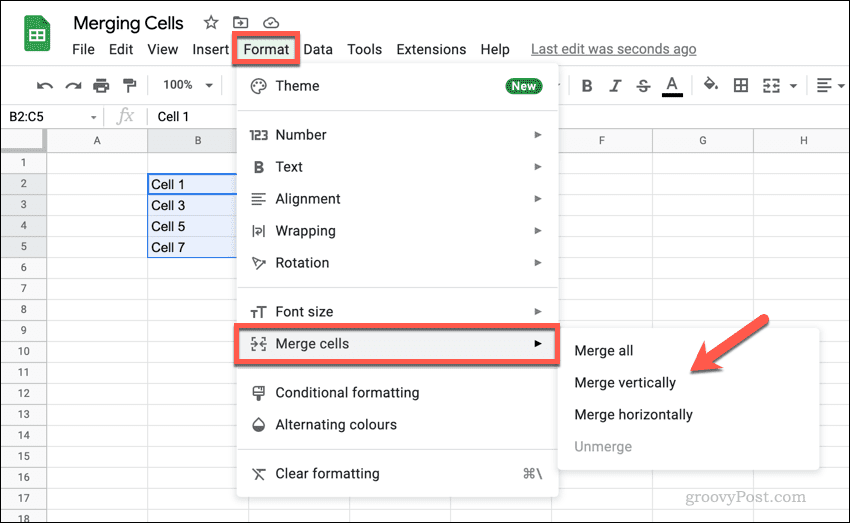
Para mesclar células no Planilhas Google a partir da barra de ferramentas:
- Abra sua planilha do Planilhas Google .
- Selecione suas células.
- Pressione o ícone Mesclar células para mesclar todas as células ou pressione o ícone de seta para baixo ao lado.
- Se você pressionar a seta para baixo, selecione Mesclar verticalmente ou Mesclar horizontalmente , dependendo de sua preferência.
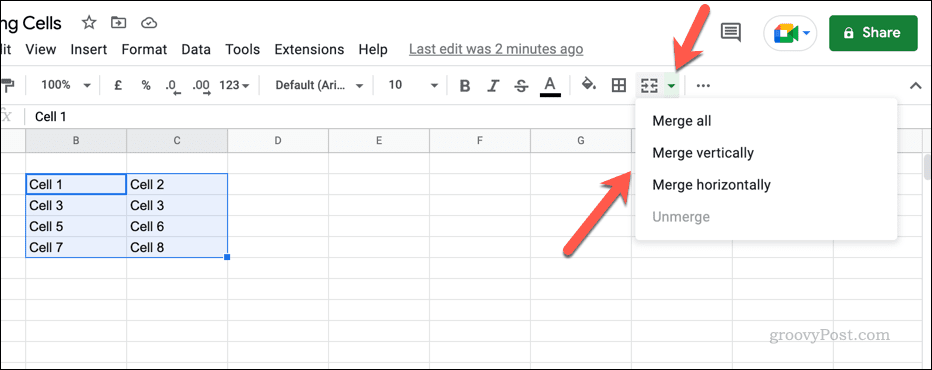
Depois de mesclar as células, o tamanho da célula parecerá maior e assumirá a posição combinada das células anteriores. 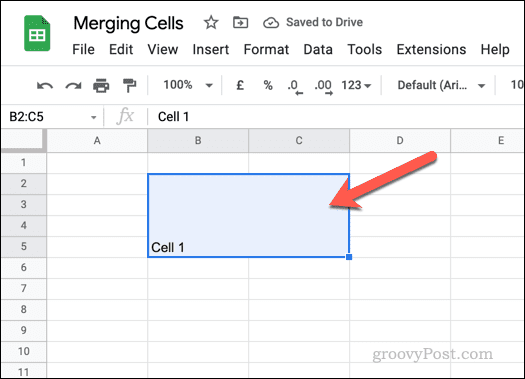
Como desfazer a mesclagem de células no Planilhas Google
Se você tiver mesclado células no Planilhas Google, poderá desfazer a mesclagem facilmente depois. Você não poderá recuperar nenhum dado perdido, mas poderá restaurar as células individuais para usá-las novamente.
Para desfazer a mesclagem de células no Planilhas Google:
- Abra sua planilha do Planilhas Google .
- Selecione a célula mesclada.
- Pressione o botão Mesclar células na barra de ferramentas.
- Como alternativa, pressione Formatar > Mesclar células > Desfazer a mesclagem .
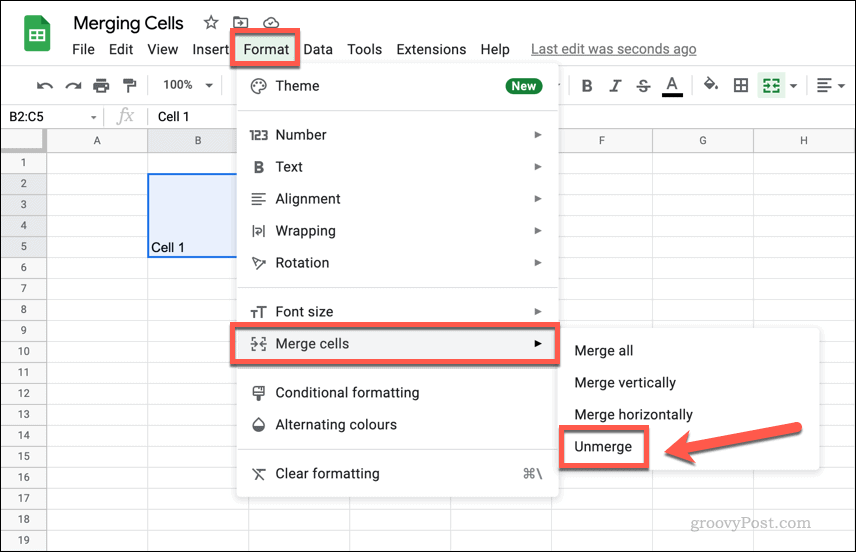
Como mesclar dados de células no Planilhas Google
Você não pode mesclar células no Planilhas Google sem perder dados de algumas células. Os dados de uma célula substituem o restante. Se você deseja mesclar dados de várias células, pode fazê-lo manualmente ou usar uma função como CONCATENAR para mesclar os dados em uma nova célula.
CONCATENAR funciona mesclando os dados das células e transformando-os em uma sequência de texto combinada. Ele não combina números adicionando-os - ele simplesmente os coloca juntos. Por exemplo, se B1 contivesse o valor 1 e B2 contivesse o valor 2 , uma fórmula CONCATENAR que combinasse esses valores de célula retornaria o resultado 12 e não 3 .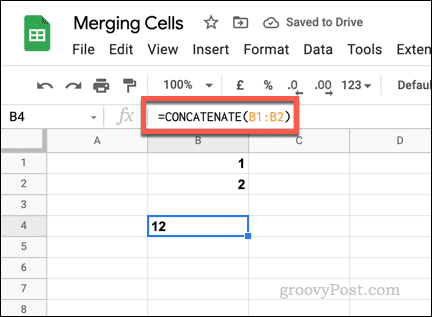
Para valores não numéricos, CONCATENATE funciona da mesma maneira. Se B1 contiver uma palavra ( one ) e B2 contiver outra palavra ( two ), CONCATENATE retornará as palavras juntas ( onetwo ). Você precisaria formatar as células originais para garantir que haja espaços ou usar e comercial ( & ) com cadeias de texto vazias ( “ “ ) para adicionar um espaço.
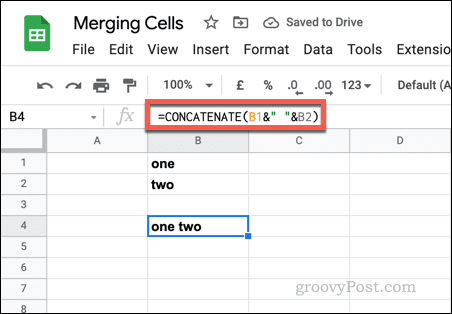
Para usar CONCATENAR para mesclar dados de células no Planilhas Google:
- Abra sua planilha do Planilhas Google .
- Selecione uma nova célula e, em seguida, selecione a barra de fórmulas.
- Para usar CONCATENAR, digite =CONCATENATE( na barra de fórmulas e adicione valores de células ou um intervalo de células. Ex. =CONCATENATE(A2,B2) .
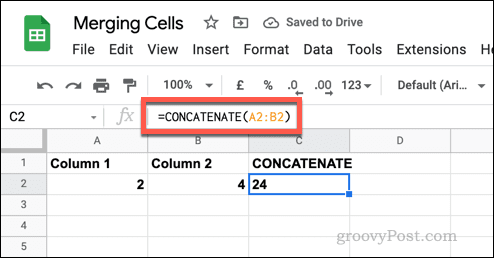
- Se você quiser adicionar espaços entre as células, use um e comercial com uma sequência de texto vazia. Por exemplo. =CONCATENAR(A3&” “&B3).
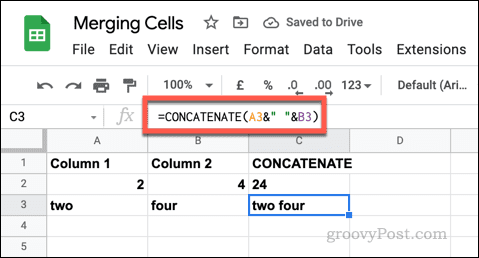
Como fazer alterações no Planilhas Google
Usando nosso guia acima, você poderá mesclar ou desfazer a mesclagem rapidamente de células no Planilhas Google. Essa é apenas uma maneira de fazer alterações em sua planilha do Planilhas Google, permitindo manipular e analisar seus dados de diferentes maneiras.
Se você quiser acompanhar as alterações feitas, poderá visualizar o histórico de edições de uma célula . Se você quiser deixar sua planilha mais colorida, considere adicionar formatação condicional .

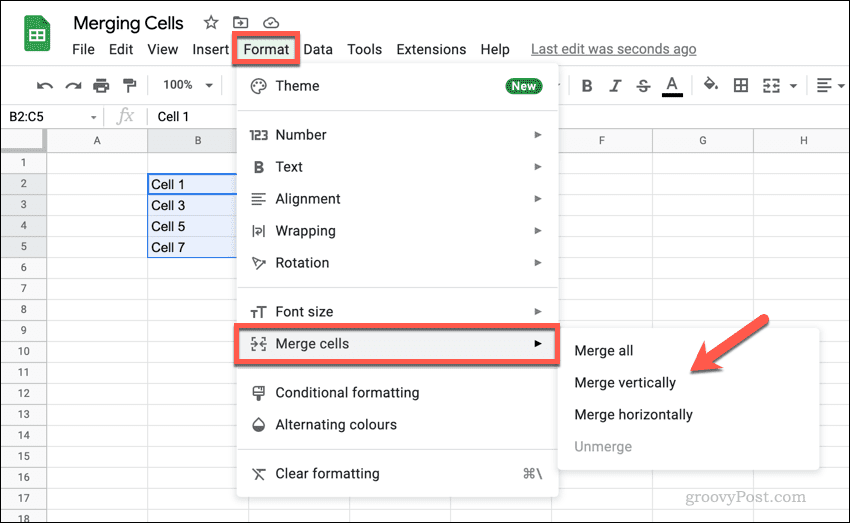
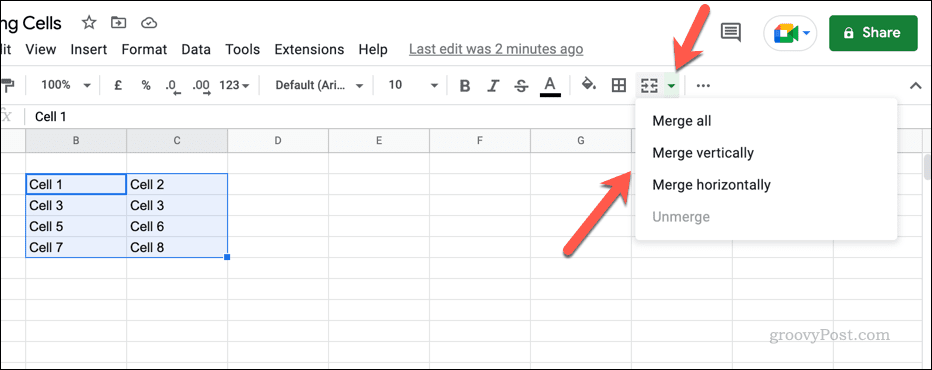
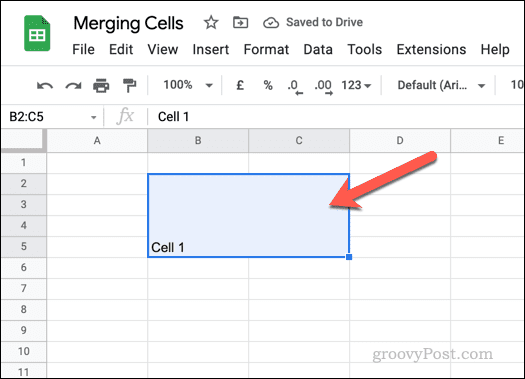
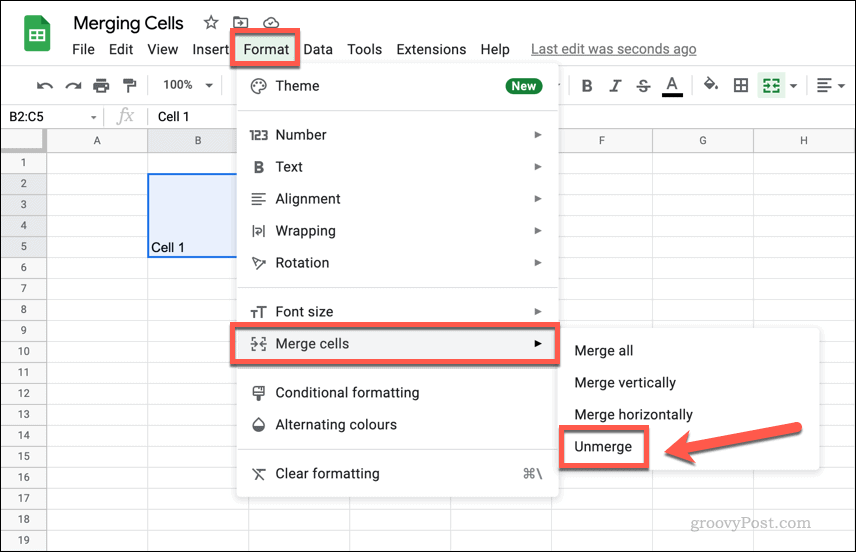
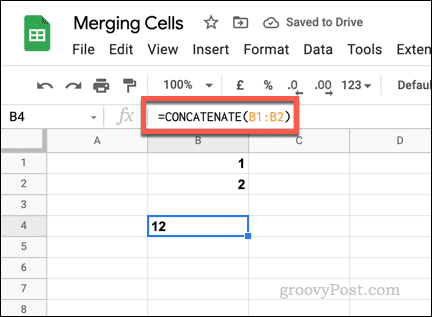
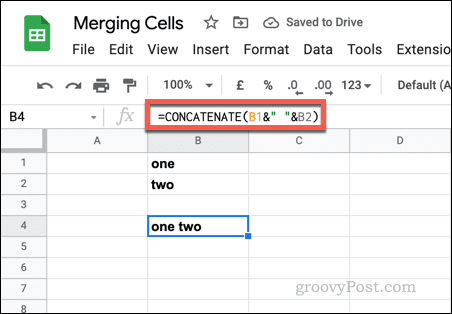
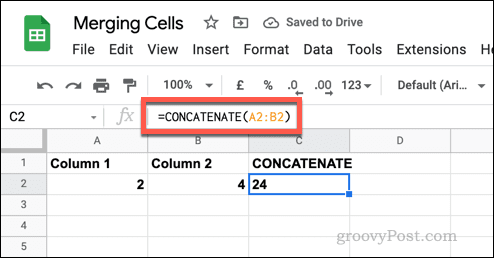
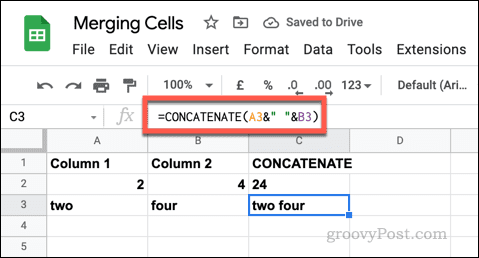

![[RESOLVIDO] Erros do Call of Duty Advanced Warfare - travando, travando, FPS baixo e mais [RESOLVIDO] Erros do Call of Duty Advanced Warfare - travando, travando, FPS baixo e mais](https://luckytemplates.com/resources1/images2/image-6547-0408150359208.png)

![Como corrigir o erro 3000 do Twitch? [100% resolvido] Como corrigir o erro 3000 do Twitch? [100% resolvido]](https://luckytemplates.com/resources1/images2/image-8735-0408151115015.png)
![[RESOLVIDO] Erros do American Truck Simulator: Crash, Steam_Api64.Dll está ausente e mais [RESOLVIDO] Erros do American Truck Simulator: Crash, Steam_Api64.Dll está ausente e mais](https://luckytemplates.com/resources1/images2/image-8887-0408151238368.png)

![[RESOLVIDO] Como corrigir League Of Legends d3dx9_39.dll ausente, erro DirectX [RESOLVIDO] Como corrigir League Of Legends d3dx9_39.dll ausente, erro DirectX](https://luckytemplates.com/resources1/images2/image-4059-0408151106351.png)

